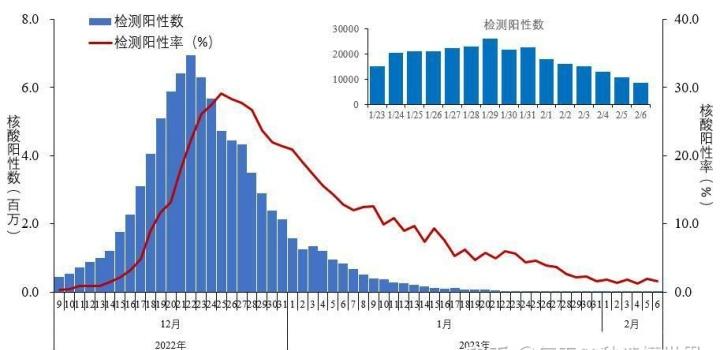2月2日,农历正月十二,星期四!
在这里,每天60秒读懂世界!
1、中疾控:在院新冠病毒感染死亡病例数于1月4日达到每日峰值4273例,1月30日下降至434例。同济专家预测:第二轮感染高峰可能在3-5月,症状比第一次弱;
2、北京:严禁超范围开展新冠病毒相关实验,实验室要设立专库储存新冠病毒毒株或样本;因哄抬血氧仪价格,鱼跃医疗被处罚270万元,鱼跃医疗回应:推进整改,不影响正常经营;
3、河南洛阳:扩大住房补贴范围,青年人才购房按博士、硕士、本科、专科分为10万、5万、3万、2万元购房补贴分3年核发;河南启动2023优秀高中毕业生赴俄留学支持计划:俄方免学费,国家补旅费,被推荐人须参加高考;
4、网曝咸阳泾河变"黑河",官方通报:有煤矿井下水流出,已恢复正常!涉事煤矿曾多次因环保问题被处罚;
网友拍摄视频截图。
5、山西省兰花集团莒山煤矿透水事故致4人死亡,责令停产整顿;
6、全面注册制改革启动,证监会:新股上市前5日不设涨跌幅限制,上市首日即可纳入融资融券标的;
7、2022年全国城市GDP十强全部出炉,排名为:上海、北京、深圳、重庆、广州、苏州、成都、武汉、杭州和南京;
2012~2022年中国城市GDP变化,重庆升3位广州降2位,天津掉出前十
8、外媒:美国司法部正在搜查拜登位于特拉华州的海滨度假别墅,白宫之前曾表示,拜登的海滨别墅并没机密文件;
据美国有线电视新闻网(CNN)最新消息,拜登的私人律师鲍勃·鲍尔在一份声明中称:“今天,在总统的支持和合作下,司法部正在对他在特拉华州里霍博斯的家进行计划中的搜查。”
9、当地1日晚,菲律宾南部金达沃省发生6.0级地震,周边地区震感强烈,暂无人员伤亡报告;
中国地震台网正式测定:02月01日18时44分在菲律宾棉兰老岛(北纬7.75度,东经126.15度)发生6.0级地震,震源深度20千米。
10、外媒:中国2月1日起对韩国来华旅客全员核酸检测。外交部:我们不得不对等回应;
11、韩媒:韩军拟本周试射"怪兽导弹""玄武-5",弹头重超8吨威力与核武相当,预计射程达到3000公里以上;尹锡悦:韩国有能力制造核武,但还应尊重《不扩散核武器条约》;
报道声称,弹头重量达8~9吨属于高重量设计,能在不携带核武的情况下产生与用核武打击相当的威力。韩军认为,同时发射多枚该导弹,可产生与核武差不多的威力。报道称,美国、中国、俄罗斯等国的弹道导弹弹头重量通常在1吨左右。
12、美媒:美防长将访菲律宾,推动菲对美开放四个军事基地,以此应对中国,专家:美兵力向第二岛链转移,让别国当肉盾。可能导致亚太出现分裂对抗;
韩国国防部长官李钟燮和美国国防部长奥斯汀31日下午在首尔国防部大楼举行今年首次防长会谈。韩联社1月31日的报道称,韩国总统尹锡悦当天在总统府接见奥斯汀,就朝鲜半岛安全形势、加强美国延伸威慑执行能力、韩美日安全合作等问题交换了意见。
13、英国称考虑让日本和印度加入"澳英美安保联盟",北约秘书长鼓吹"应对中国威胁",外交部回应:不要挑动地区对抗;美印在AI、通信、半导体、航空航天等领域达成新合作倡议,外媒:将联手对抗中国;
14、外媒:截至当地1日,英国有超50万人大罢工,数千所学校关闭,铁路运输服务中断;
罢工人员1日摆出横幅和标语游行 推特图
15、乌克兰国家安全局曝光乌油企前任管理层大规模贪腐案,涉案约400亿格里夫纳(约10.91亿美元),去年,乌克兰已宣布将上述企业国有化;乌媒:乌克兰内阁解除乌海关署多名官员职务;美国拟追加20亿美元军援,或首次援乌射程达150公里的远程武器。克宫回应:不会改变事件进程;
【微语】生活不是用来妥协的,你退缩的越多,能让你喘息的空间就越有限。